Изключването, да премине в режим на заспиване в Windows 8
Каква е разликата между заспиване и хибернация режими?
- Икономичен режим в Windows 8 - е състояние на намалена консумация на PC власт, в който част от хардуера (твърд диск, масив) е изключен, а останалата част се спира. Отворени документи и други данни ще се съхраняват в паметта. Системата в този режим може да бъде възстановен в работно състояние възможно най-бързо.
- Хибернация - е запазването на текущата сесия в специален файл на твърдия ви диск - hiberfil.sys и след изключване на компютъра. Когато излезете hiberfil.sys данни за хибернация отново се зарежда в RAM, и където сте спрели можете да продължат да работят правилно. Този режим е предназначен за преносими компютри, тъй като тя дава възможност за икономично използване на енергията на батерията.
- хибриден режим на сън съчетава предишните две. Една сесия в този режим се запазва в паметта и твърдия диск. Ако по време на престой се появява PC изключване - сесията е възстановена от паметта, ако има - от твърдия диск. Хибриден режим на сън е за настолни компютри. Ако е включен - зимен сън става недостъпен и изчезва от списъка на начини, за да изключите компютъра, като в този пример:
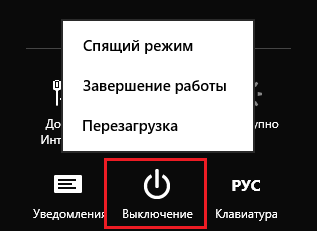
Как да се "събуди" на компютъра?
В повечето случаи, на изходното компютъра от сън или хибернация, трябва да кликнете веднъж върху бутона за захранване (Power) на корпуса. Но при някои модели е необходимо да правите нищо друго - натиснете клавиша на клавиатурата, или да отворите капака.
Как да деактивирате режима на сън на Windows 8?
Изключете режима на сън в Windows 8 Metro система е възможно чрез прилагане "Настройки PC" или контролния панел.
Първият метод (чрез контролния панел)
Натиснете клавишната комбинация Windows + I (за да отворите списъка с опции в лентата за Charms) и изберете "Control Panel".
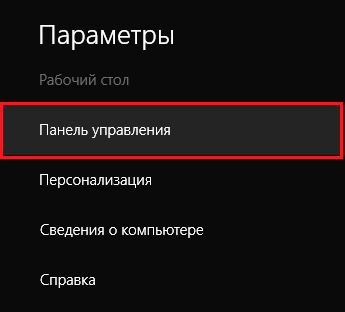
Или отворете бутона на контекстното меню "windose" и кликнете съответния елемент.
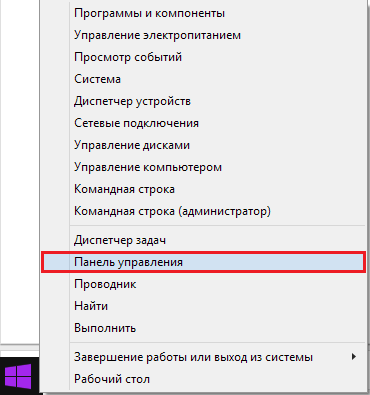
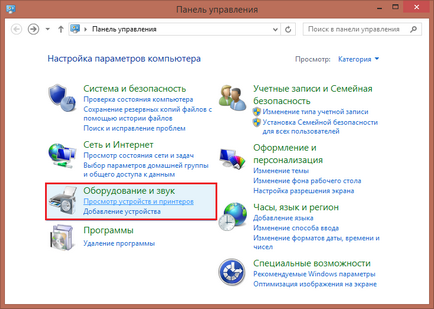
И на следващия - раздел "Power".
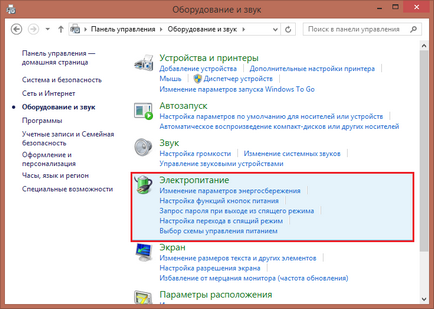
Натиснете бутона "Настройване на Sleep Mode" в страничната лента.
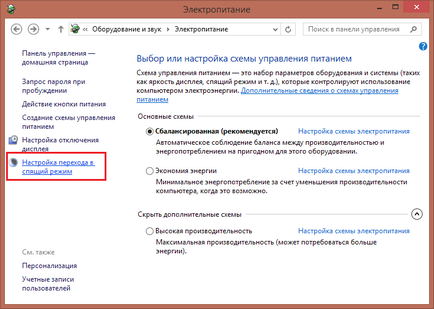
Разширяване на падащия списък на "Извеждане на компютъра в режим на заспиване" и изберете "Никога". Натиснете бутона "Запазване на промените".
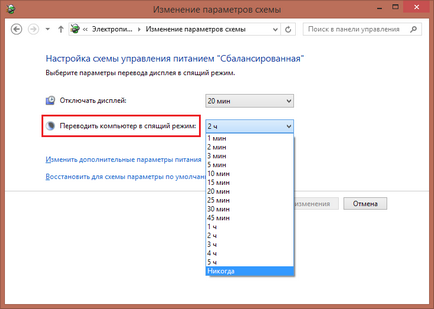
Изключване на преход да спи на лаптоп може да бъде още по-бързо. За да стигнете до настройките, кликнете върху иконата на зареждане на батерията в системния трей,
кликнете върху "Още опции за консумацията"
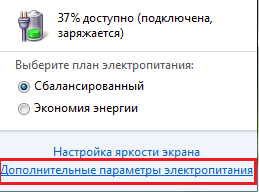
и изберете от един и същ елемент от списъка, "Никога". Тук, както можете да видите, можете да деактивирате икономичния режим, както когато захранва от един и същи източник (мрежа или батерия) и от двете.
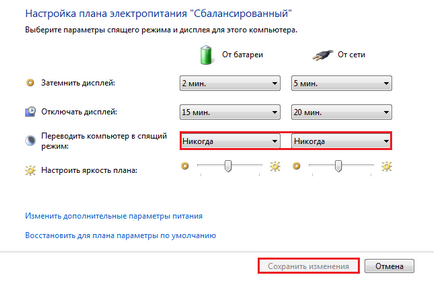
Вторият начин
Предишна метод е подходящ за различни версии на Windows ( "Седем", вист "осем"), както и това - само за Windows 8 Metro приложения, като в системите за предшестващите я не.
За деактивиране на режима на заспиване, направете следното:
- Натиснете Windows + I комбинация и натиснете долния панел "Change PC настройки".
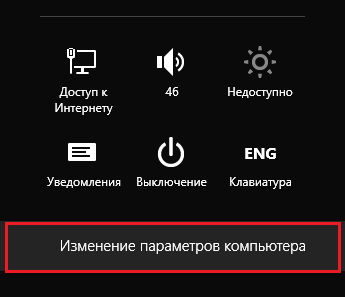
- Кликнете върху менюто "компютри и устройства."
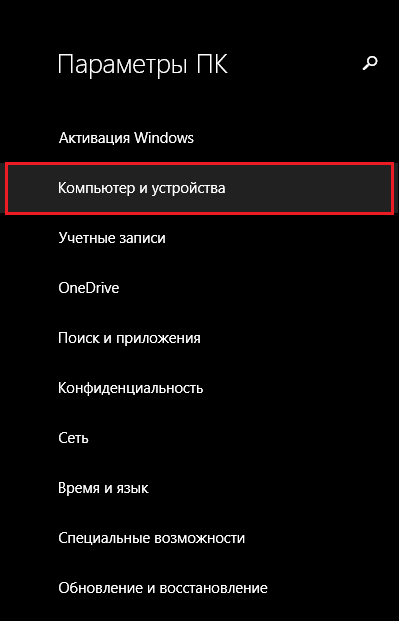
- Отворете "Shutdown и режим на сън" падащия списък и да се разшири "Sleep".
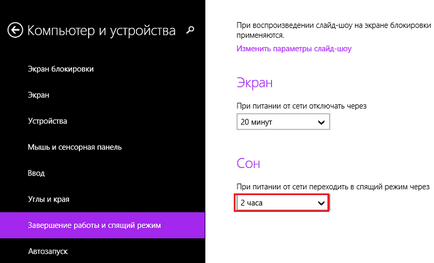
Изберете елемента от списъка: "Никога". Setting ще влезе в сила без потвърждение.
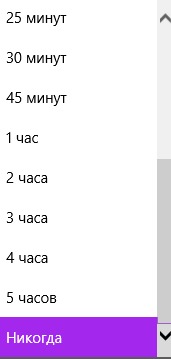
Тези действия ще ви помогнат да деактивирате режим на хибернация, ако тя е активна.
Какво да правим, ако вашият компютър работи Windows 8 няма да влезем в режим на заспиване или да го оставя спонтанно?
Предотвратяване на устройството "събуди" на компютъра
За да се връща компютъра от сън може да бъде най-различни устройства, особено свързани с USB (мишка, USB диск, и така нататък. Г.). За да ги предпази от това без ваше знание, направете следното:
1. Инсталирайте най-новите драйвери за чипсета на дънната платка и самите устройства (освен ако те работят с отделни водачи).
2. Отворете един от начините на "Диспечер на устройствата":
- Разширяване на контекстното меню на Windows и бутони, кликнете върху съответния елемент.
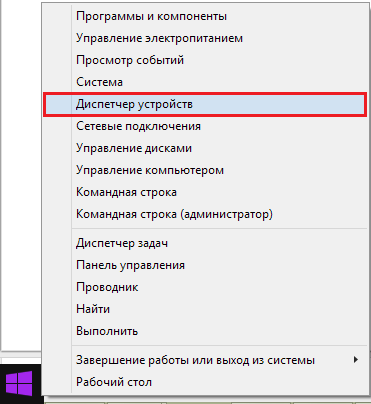
- Натиснете клавишната комбинация Windows + F (за да започне функцията за търсене) и вида в полето за търсене на "Device Manager". Отворете намери файла.
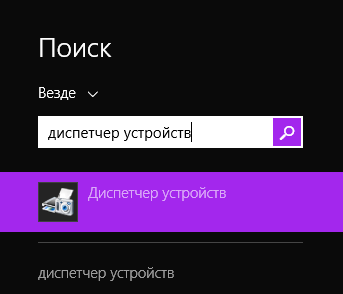
3. Изберете "Properties" от контекстното меню на свързаното устройство (в този пример, мишка).
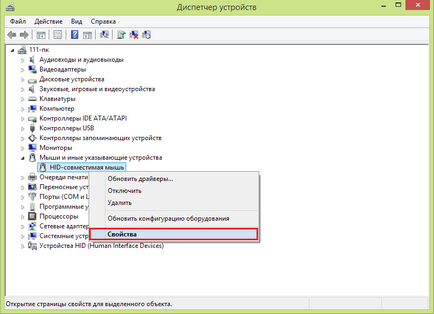
4. В "Управление на захранването" махнете отметката "Разреши на това устройство да връща компютъра от режим на готовност" и след това щракнете върху OK.
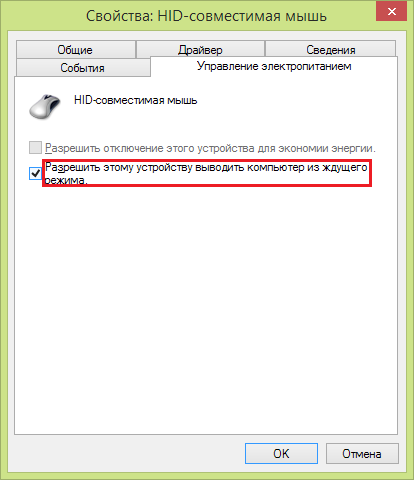
Изключването на софтуера на таймер за събуждане
В допълнение към устройствата нарушават "зимен сън" РС-то и програмите, за да бъдем точни - някои планирани задачи, което позволява на компютъра, от сън. Можете да изключите времето за таймера, за да се събуди не конфигурирате всяка програма поотделно за всички.
- Отворете раздела "Захранване" на инструкциите по-горе. Натиснете "Задаване на схема на захранване."
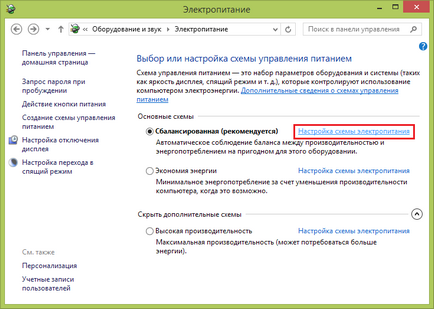
- натиснете бутона "Промяна на допълнителни настройки на захранването" в следващия прозорец.
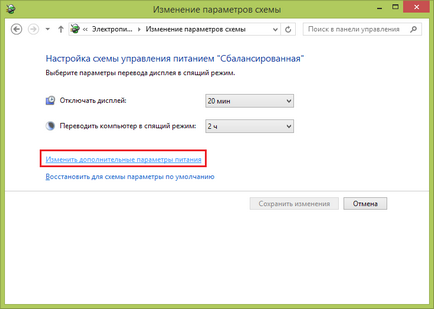
- В списъка Разширени настройки, намерете "Мечта", и да го разшири, за да кажа "Да се разреши събуждане таймери" определени "Изключване".
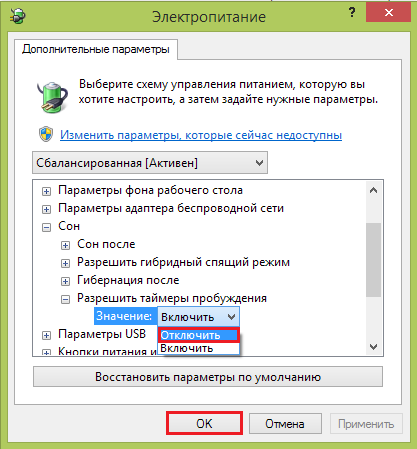
Щракнете върху бутона OK, за да потвърдите и да излезете.